プリント設定画面
次のいずれかをタップすると表示されます。
- [プリント]画面の[私書箱]>[機能リスト]
- [プリント]画面の[トレイ]>[機能リスト]
- [プリント]画面の[ワークスペース]>[機能リスト]
- [プリント]画面の[Box]>[機能リスト]
- [プリント]画面の[Dropbox]>[機能リスト]
- [プリント]画面の[Google Drive]>[機能リスト]
- [プリント]画面の[kintone]>アプリの選択>レコードの選択>[機能リスト]
- [プリント]画面の[Microsoft Teams]>チームの選択>チャネルの選択>[機能リスト]
- [プリント]画面の[OneDrive for Business]>[機能リスト]
- [プリント]画面の[SharePoint Online]>サイトの選択>ドキュメントライブラリの選択>[機能リスト]
プリントの設定をします。
- 機種によっては、表示されない項目があります。
- 機器のユーザー設定で、操作するユーザーがプリント禁止の制限をされている場合は、プリントできません。
-
機器のユーザー設定で、操作するユーザーがカラーモードの設定を制限されている場合、次のような変更が必要になる場合があります。
- 制限されている設定値を変更できない場合、指定したルールが使用できません。別のルールを使用してください。
- 制限されている設定値を変更できる場合、ルールで指定した設定値が使用できません。設定値を変更してください。
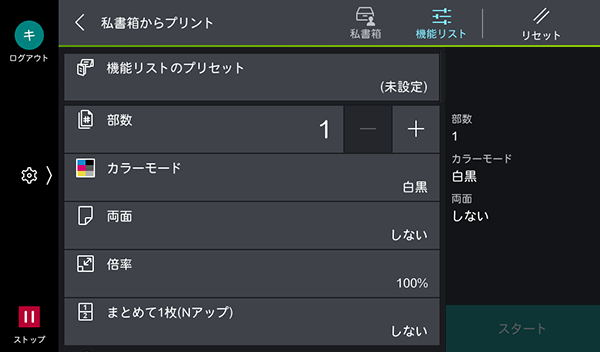
[リセット]
変更内容を初期値に戻します。
[機能リストのプリセット]
[機能リストのプリセット]画面が表示されます。プリセットの新規登録や作成したプリセットの一覧を確認できます。
[部数]
プリントする部数を設定します。
[カラーモード]
プリントするときのカラーモードを設定します。
[両面]
用紙の両面にプリントできます。
[出力用紙サイズ]
出力される用紙サイズを表示します。[まとめて1枚(Nアップ)]で[2アップ]または[4アップ]を設定している場合は[A4]サイズが設定されます。それ以外の場合は[原稿サイズと同じ]が設定されます。
- A3サイズの文書をA4サイズの用紙に倍率100%でプリントすると、自動的にA4サイズに縮小されます。
[倍率]
プリントする文書の倍率を選択します。
[まとめて1枚(Nアップ)]
ファイルの内容を1枚にまとめてプリントできます。
[ホチキス]
ホチキス留めの位置を設定できます。
[パンチ]
パンチ穴の位置を設定できます。
- 設定できる位置は、装着しているフィニッシャーによって異なります。
プリント情報
設定した内容を表示します。
[スタート]
選択した文書のプリントを開始します。